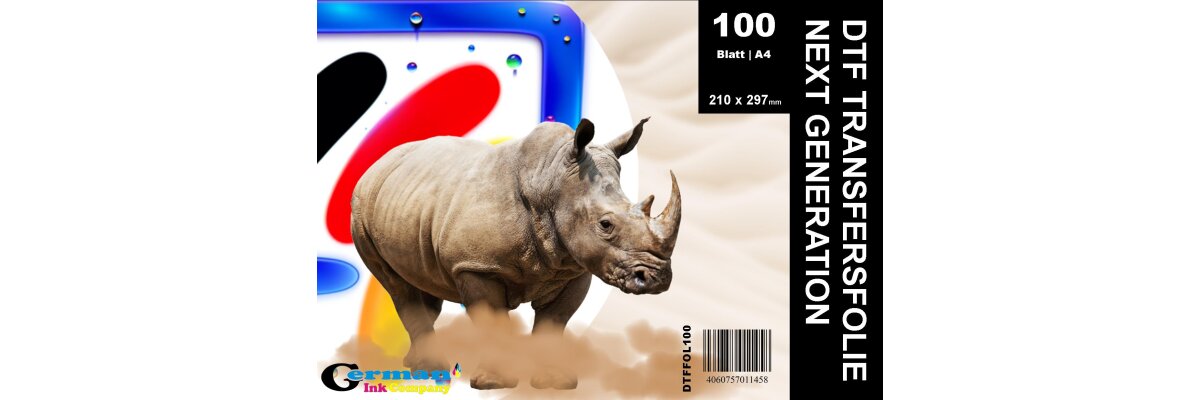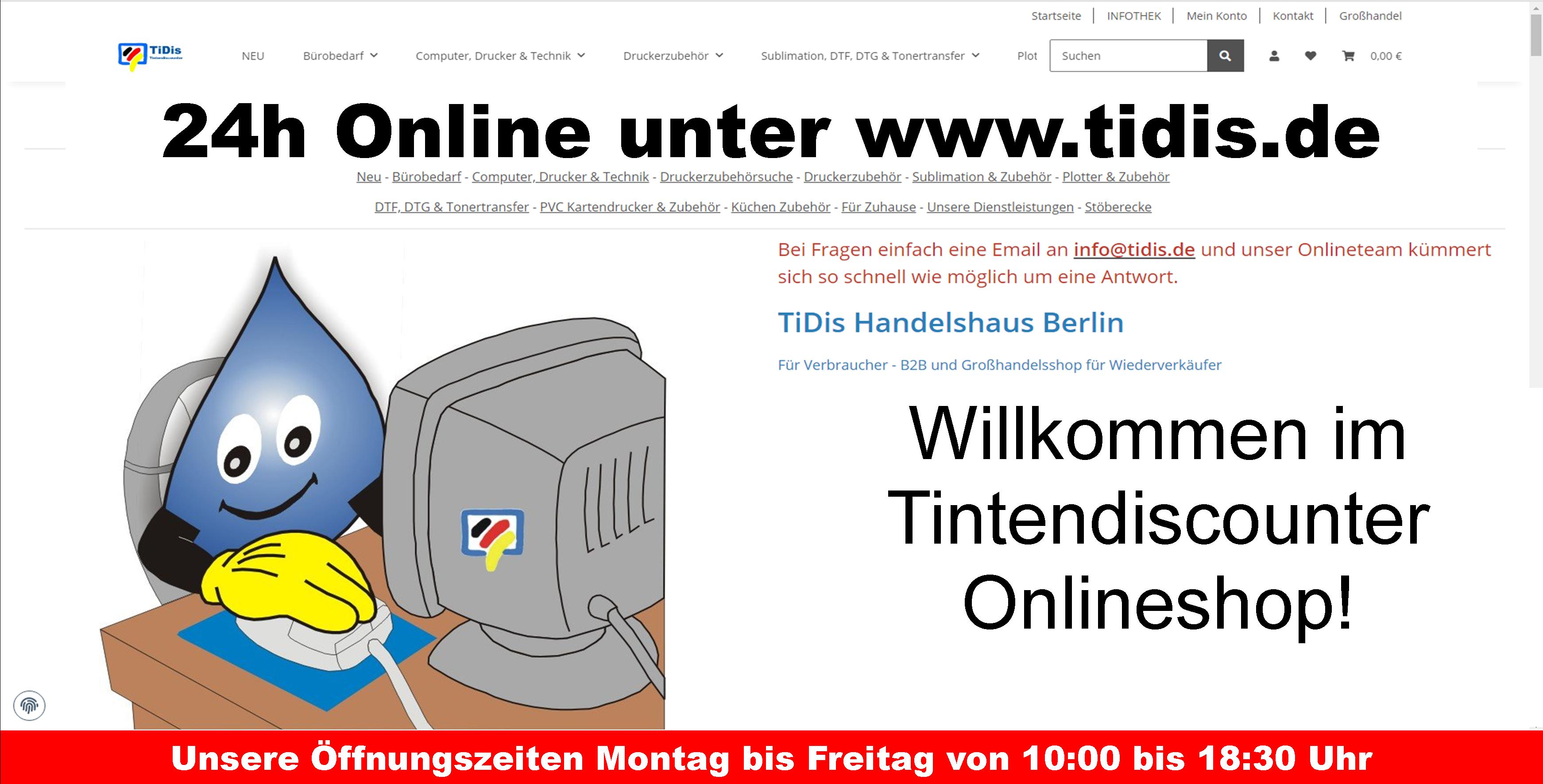
Dein Sublimationsdrucker Start011 druckt nur noch streifig?
Verstopfte Düsen führen zu einem blassen Druckergebnis, Streifen oder unerwarteten Farben. Wenn die Düsen stark verstopft sind, wird ein leeres Blatt gedruckt. Wenn sich die Druckqualität verschlechtert, prüfe zunächst mit dem Düsentest, ob die Düsen verstopft sind. Falls die Düsen verstopft sind, sollte der Druckkopf gereinigt werden.
Dann kannst du folgendes machen:
Nutze die interne Druckkopfreinigung
Schalte den Drucker aus und warte ein paar Minuten. Nun schaltest du den Drucker mit gedrückter Powerstaste und gleichzeitig gedrückter Taste mit dem Mülleimersymbol, an. Halte beide Tasten solange gedrückt bis die Netzanzeige zu blinken beginnt.
Alternativ geht das natürlich auch über den Drucktreiber:
Windowssystem:
Klicke auf die Registerkarte Druckkopf-Düsentest auf Utility.
Mac OS System
Apple menu > Systemeinstellungen > Drucker & Scanner (oder Drucken & Scannen, Drucken & Faxen) > Epson(XXXX) > Optionen & Zubehör > Utility > Drucker-Utility öffnen > Druckkopf-Düsentest
Wenn die Druckqualität nicht besser geworden ist, nachdem du den Düsentest und die Druckkopfreinigung 3-mal wiederholt hast, warte mindestens 12 Stunden ohne zu drucken und führe dann den Düsentest erneut durch und wiederhole bei Bedarf die Druckkopfreinigung. Wir empfehlen, den Drucker immer durch Drücken der Power Taste auszuschalten. Verbessert sich die Druckqualität noch immer nicht, führe eine Powerreinigung aus.
Die Funktion Powerreinigung kann die Druckqualität in den folgenden Fällen möglicherweise verbessern.
Der Großteil der Düsen ist verstopft.
Du hast 3-mal einen Düsentest und eine Druckkopfreinigung durchgeführt und dann mindestens 12 Stunden gewartet, ohne zu drucken. Die Druckqualität hat sich dennoch nicht verbessert.
Wichtig:
Die Powerreinigung verbraucht mehr Tinte als die Druckkopfreinigung.
Ausführen Powerreinigung (Windows)
Rufe das Drucktreiberfenster auf und klicke auf der Registerkarte Druckkopfreinigung auf Utility. Dort gibt es einen Button mit dem Namen Powerreinigung. Klick auf den Button und warte.
Wenn die Powerreinigung durch ist, dann mache einen Düsentest.
Ausführen Powerreinigung (Mac OS)
-
Wähle unter Systemeinstellungen im Menü Apple > Drucker & Scanner (oder Drucken & Scannen, Drucken & Faxen) und wähle dann den Drucker aus.
-
Klicke auf Option & Zubehör > Dienstprogramm > Drucker-Dienstprogramm öffnen.
-
Klicke auf Druckkopfreinigung.
-
Wähle Powerreinigung.
-
Folge der Bildschirmanleitung
Alles schick - dann kann das drucken weitergehen.
Immer noch nicht schick? Dann gibt es noch die Möglichkeit mit einem Druckkopfreinigungskit dem Druckkopf zu reinigen. Damit werden aber wirklich alle Tintenklumpen herausgespült.
Für den Start011 gibt es das IRP401 Dr. Inkjet Druckkopfreinigungskit für Epson Kleinformatdrucker.
Hier findest du das.
Wenn auch das nicht hilft, dann gibt es noch eine letzte Möglichkeit. Tausche die Patronen aus und befülle diese mit einer komplett frischen Ladung GIC Sublimationstinte.
Mögliche Ursachen der Verstopfung:
- Du hast den Drucker nicht, wie vorgeschrieben, einmal in der Woche was drucken lassen oder wenigstens die interne Druckkopfreinigung ausgeführt.
- Du hast den Drucker längere Zeit nicht benutzt und ihn dabei auch nicht am Strom gehabt.
- Du hast die nachfüllbaren Druckerpatronen mit einer anderen Sublimationstinte als die bei der Auslieferung dabei war, befüllt.
- Du hast eine unautorisierte Druckerwerkstatt oder einen anderen Fremden an das Gerät gelassen, statt zuerst uns zu kontakten.
Für den unsachgemäßen Umgang mit dem Drucker kann weder der Hersteller noch wir dafür haftbar gemacht werden!
Wenn du in ein Benzinauto Diesel rein tankst, dann ist daran nicht der Hersteller oder Verkäufer schuld. Da kommt keiner für auf. Genauso verhält es sich mit deinem Drucker.
Verstopfte Düsen sind nicht von der Garantie- und Gewährleistung abgedeckt!
Wir helfen gern das Problem, wenn möglich zu beseitigen, entweder wir geben dir Tipps wie du das Problem selbst lösen kannst oder aber unsere Technik kümmert sich dann gern darum.
Das ist dann nicht kostenlos, sondern wird nach Aufwand berechnet.
Sende den Drucker mit einer Beschreibung des Problems und deinen Kontaktdaten an
TiDis Berlin
Werkstatt
Neckarstraße 5
12053 Berlin
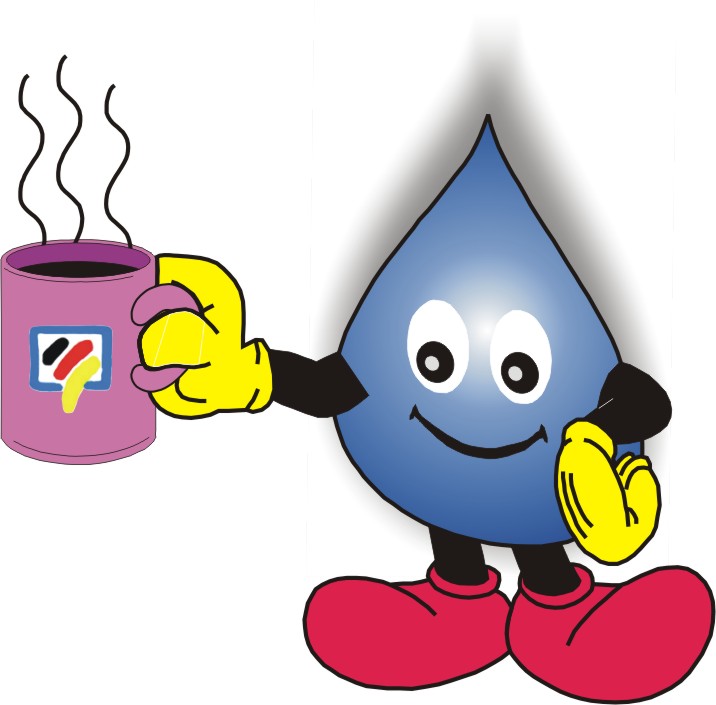
Hat dir unsere Anleitung gefallen und geholfen? Dann würden wir uns über eine Tasse Kaffee oder Tee freuen, damit wir auch in Zukunft die Augen offen halten können, um dir und anderen helfen zu dürfen .




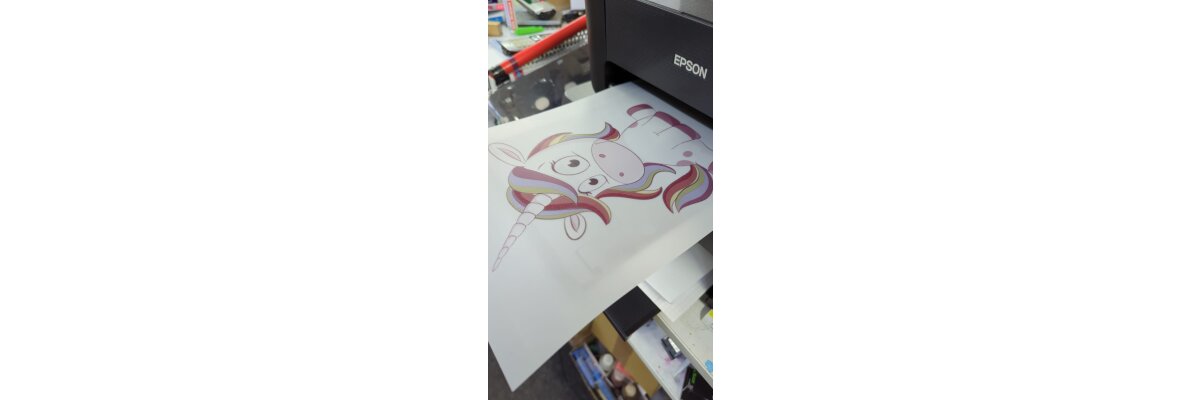
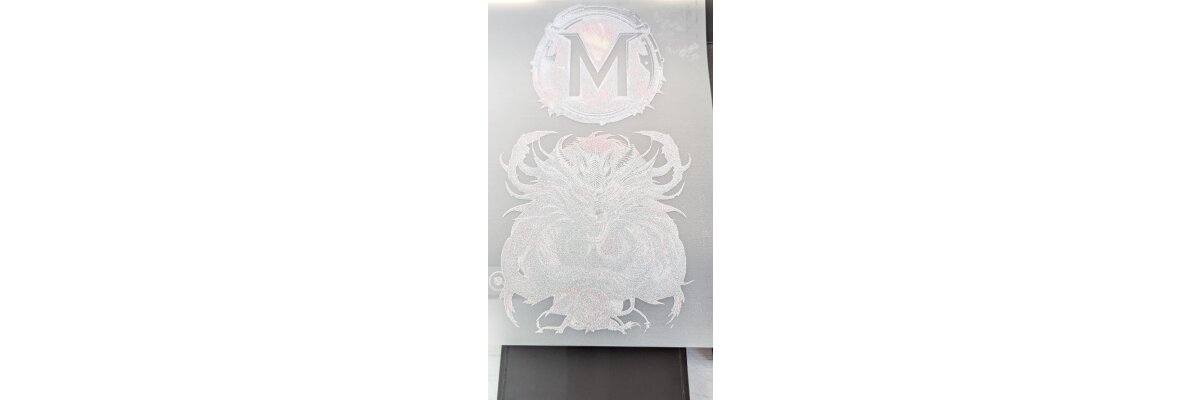


-nur-fuer-helle-textilien-geeignet.jpg)